|
|
僅適用於 3D 眼鏡專案。
|
|
|
僅適用於 3D 眼鏡專案。
|
|
|
無法在預覽中播放影片。如欲觀看影片,請發佈體驗並於您的 HoloLens 上觀看。
|
|
內容
|
描述
|
||
|
視訊來源
|
您可執行下列動作之一以納入視訊: • 按一下欄位旁的  即可新增視訊檔案。 即可新增視訊檔案。• 直接於欄位中輸入或貼上視訊網址。 • 從下拉式功能表中選取視訊檔案。 欲瞭解該如何連接遠端媒體,可參閱 連結至遠端媒體。 |
||
|
按鈕顏色
|
選擇按鈕的顏色。如需詳細資訊,請參閱 顏色選擇器。
|
||
|
面板顏色
|
選擇面板的顏色。如需詳細資訊,請參閱 顏色選擇器。
|
||
|
預先載入
|
選擇要預先載入:
• 內容
• 僅中繼資料
• 無
|
||
|
正在播放
|
表示是否正在播放視訊。
|
||
|
跟隨
|
讓小工具保持在您的前線視圖內,並確保將其放置在環境中的便利位置。 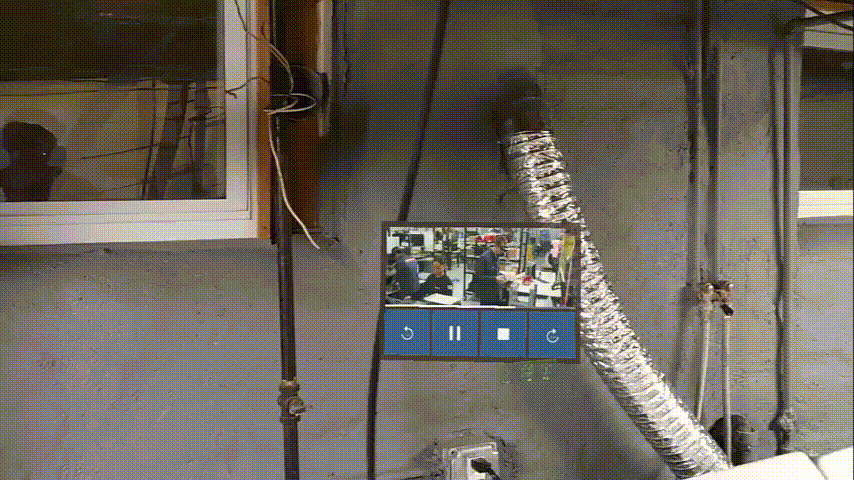
使用者在檢視體驗時,可以使用釘選圖示來釘選或取消釘選 3D 影片:  這讓使用者在檢視體驗時可變更「跟隨」屬性。 |
|
|
下列的可繫結屬性僅會在屬性繫結至 3D 影片小工具時,才會顯示在「選擇繫結目標」 視窗上。例如,如果您將「3D 核取方塊」小工具的「已按下」屬性拖放到 3D 影片小工具上,「選擇繫結目標」視窗即會出現,且會有下列三個屬性可供選擇,以繫結至面板。
|
|
可繫結屬性
|
描述
|
|
位移 X (公尺)
|
面板在 X 軸上距離使用者的位移 (以公尺為單位)。
|
|
位移 Z (公尺)
|
面板在 Z 軸上距離使用者的位移 (以公尺為單位)。
|
|
跳接距離 (公尺)
|
在有選取「跟隨」 (以公尺為單位) 時,如果使用者超過此距離,3D 影片面板就會開始移動。
|
|
服務
|
描述
|
|
播放
|
播放視訊。
|
|
暫停
|
暫停視訊。
|
|
停止
|
停止視訊。
|
|
快轉
|
快轉視訊。
|
|
倒退
|
倒退視訊。
|
|
事件
|
描述
|
|
播放已開始
|
視訊開始時即觸發。
|
|
播放已暫停
|
視訊暫停時即觸發。
|
|
播放已結束
|
視訊結束時即觸發。
|
|
使用所必須的最少步驟
|
近似外觀
|
|
1. 拖曳「3D 影片」小工具至畫布上。
2. 在「視訊來源」欄位中選擇或新增視訊資源。
|
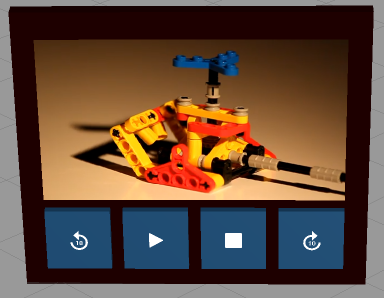 |